win7管理员权限怎么获取 win7系统如何获得管理员权限
昨天小编想要删除一些文件,不过发现自己没有win7系统的管理员权限,不能够删除,于是就想着把管理员权限开启,研究了很久,终于找到了开启的方法,现在小编就把如何获得管理员权限的全部流程分享给大家,有需要的小伙伴快来学习一下吧。

win7管理员权限怎么获取?
具体步骤如下:
1.打开“开始”菜单,选择“运行”程序;
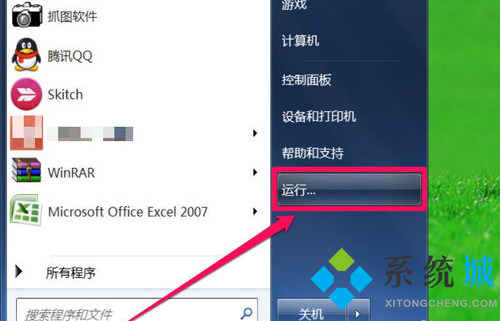
2.打开运行窗口,输入gpedit.msc命令,确定,就打开组策略编辑器了;
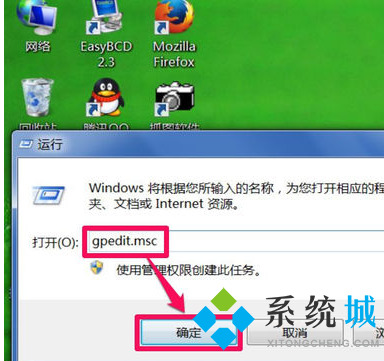
3.在左侧选项中,选择“计算机配置”这一项;
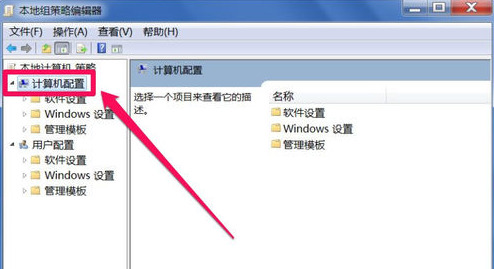
4.打开Windows设置->安全设置->本地策略->安全选项;
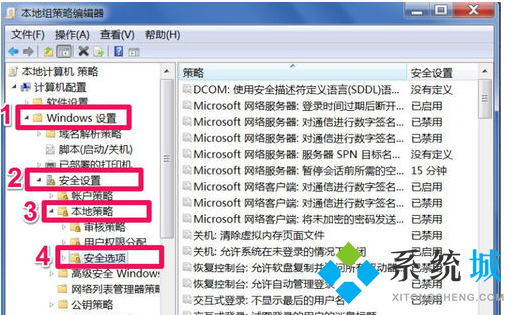
5.拖到最下方,找到“帐户:管理员帐户状态”这一项,双击此项;
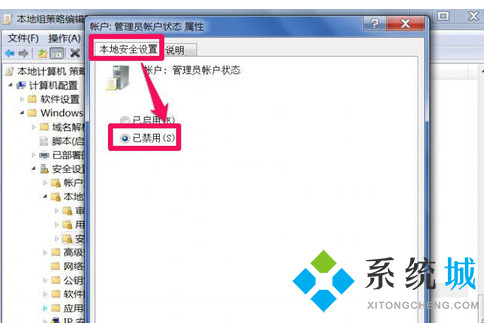
6.在帐户:管理员帐户状态属性窗口,把“已禁用”改为“已启用”,然后按“应用”保存,按“确定”退出即可;
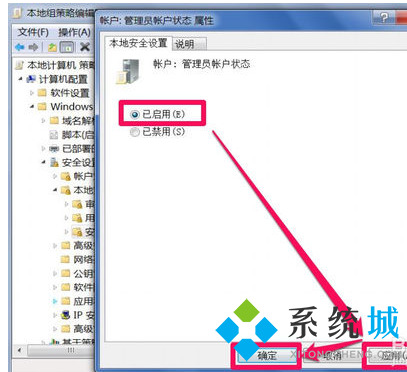
7.之后再重启电脑,就能使用管理员权限了。
以上就是小编为大家带来的win7管理员权限怎么获取的方法了,希望能解决大家的问题。
我告诉你msdn版权声明:以上内容作者已申请原创保护,未经允许不得转载,侵权必究!授权事宜、对本内容有异议或投诉,敬请联系网站管理员,我们将尽快回复您,谢谢合作!










